Auteur:
Eric Farmer
Date De Création:
7 Mars 2021
Date De Mise À Jour:
1 Juillet 2024

Contenu
- Pas
- Méthode 1 sur 3: Appareils Samsung Galaxy
- Méthode 2 sur 3: Appareils LG et Nexus
- Méthode 3 sur 3: Appareils HTC
- Conseils
Si vous souhaitez modifier la taille de la police sur votre appareil, ouvrez "Paramètres" et recherchez l'élément "Affichage" ou "Personnalisation". Sélectionnez ensuite « Taille de la police » et définissez la valeur souhaitée. Il peut y avoir de légères variations dans le processus en fonction de l'appareil spécifique.
Pas
Méthode 1 sur 3: Appareils Samsung Galaxy
 1 Balayez vers le bas depuis le haut de l'écran.
1 Balayez vers le bas depuis le haut de l'écran.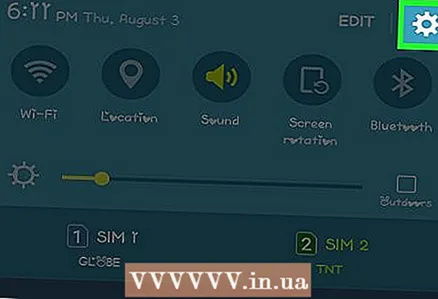 2 Cliquez sur le bouton Paramètres. Cela ressemble à un engrenage.
2 Cliquez sur le bouton Paramètres. Cela ressemble à un engrenage. 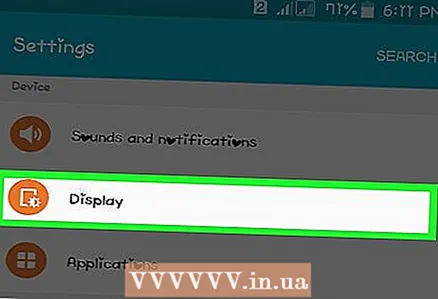 3 Cliquez sur le bouton Afficher.
3 Cliquez sur le bouton Afficher.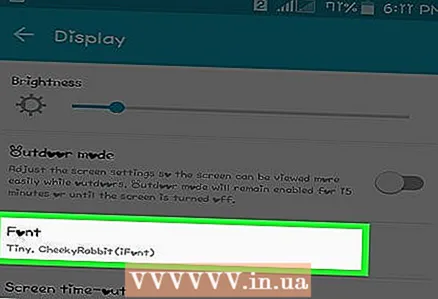 4 Cliquez sur Police.
4 Cliquez sur Police. 5 Cliquez et faites glisser le curseur Taille de la police.
5 Cliquez et faites glisser le curseur Taille de la police.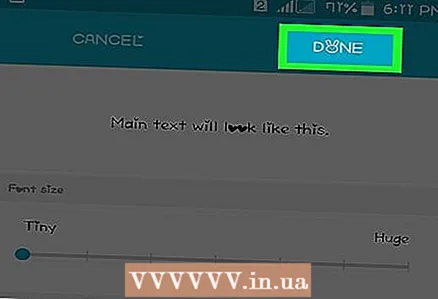 6 Cliquez sur Terminer pour enregistrer vos modifications.
6 Cliquez sur Terminer pour enregistrer vos modifications.
Méthode 2 sur 3: Appareils LG et Nexus
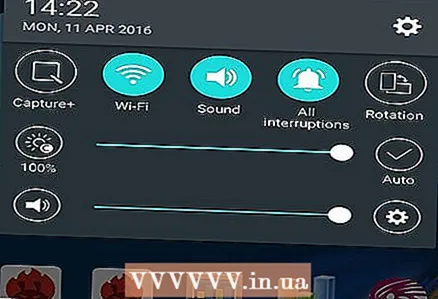 1 Balayez vers le bas depuis le haut de l'écran.
1 Balayez vers le bas depuis le haut de l'écran.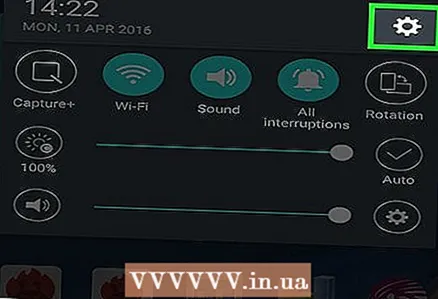 2 Cliquez sur le bouton Paramètres. Cela ressemble à un engrenage.
2 Cliquez sur le bouton Paramètres. Cela ressemble à un engrenage.  3 Cliquez sur le bouton Afficher. C'est dans la section "Écran".
3 Cliquez sur le bouton Afficher. C'est dans la section "Écran". 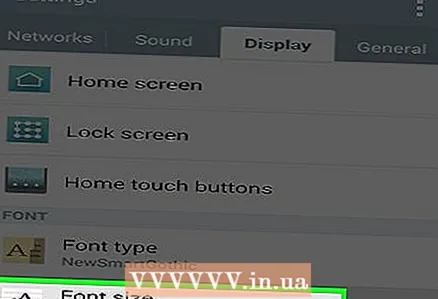 4 Cliquez sur Taille de la police.
4 Cliquez sur Taille de la police.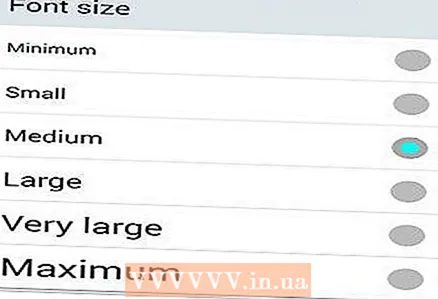 5 Définissez la taille de police souhaitée.
5 Définissez la taille de police souhaitée.
Méthode 3 sur 3: Appareils HTC
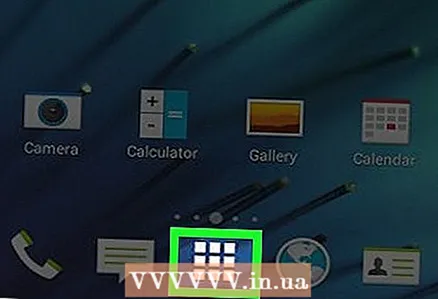 1 Cliquez sur le bouton Tiroir d'applications. Il ressemble à une grille et est situé en bas au centre de l'écran.
1 Cliquez sur le bouton Tiroir d'applications. Il ressemble à une grille et est situé en bas au centre de l'écran. 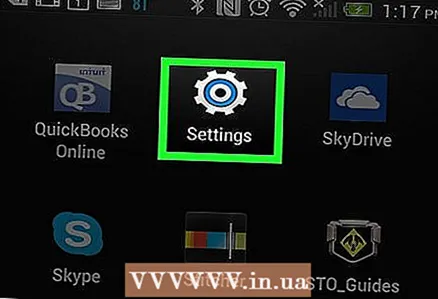 2 Cliquez sur l'application Paramètres.
2 Cliquez sur l'application Paramètres.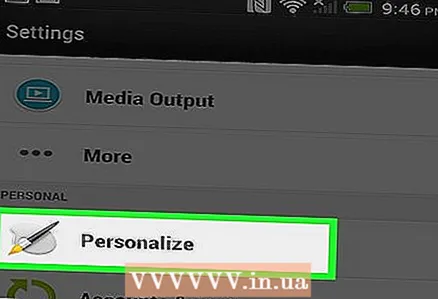 3 Cliquez sur Personnalisation.
3 Cliquez sur Personnalisation.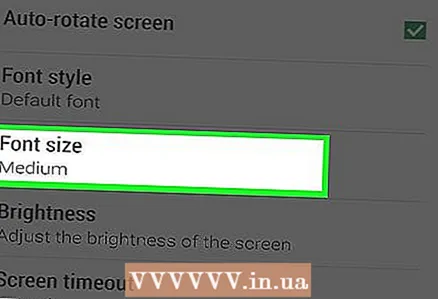 4 Cliquez sur Taille de la police.
4 Cliquez sur Taille de la police.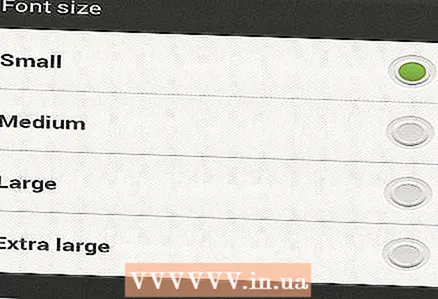 5 Définissez la taille de police souhaitée.
5 Définissez la taille de police souhaitée.
Conseils
- Toutes les applications n'utilisent pas la taille de police du système.
- Certaines applications peuvent ne pas prendre en charge la plus grande taille de police.



